Opérations préliminaires
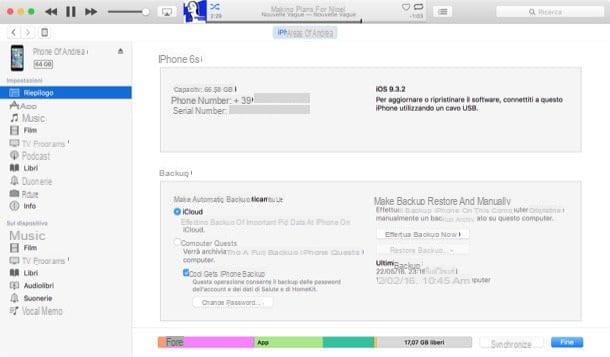
Avant d'entrer dans le vif de ce tutoriel, laissez-nous vous poser une question : êtes-vous sûr d'être prêt à mettre votre iPhone en DFU et à le restaurer ? Avez-vous fait une sauvegarde de toutes les données sur l'appareil ? Si la réponse est non, lisez les instructions que je m'apprête à vous donner et remédiez immédiatement à votre oubli.
Pour effectuer une sauvegarde complète de votre iPhone, connectez l'appareil à votre ordinateur à l'aide du câble Lightning / Dock approprié et attendez qu'iTunes se lance. Sélectionnez ensuite l'article Transférer les achats depuis l'iPhone du menu Fichier> Périphériques qui se trouve en haut et attend que tous les contenus multimédia achetés par l'« iPhone par » soient copiés sur le PC.
A la fin de la procédure, vous pouvez passer à la sauvegarde réel de l'iPhone (celle liée à iOS et aux applications). Sélectionnez ensuite l'icône du téléphone dans le menu iTunes (en haut à gauche), choisissez l'élément Résumé dans la barre latérale du programme et cliquez sur le bouton Sauvegarder maintenant. Si vous souhaitez également inclure des données de santé et de domotique dans la sauvegarde (recommandé), cochez la case à côté de l'élément Cryptage de sauvegarde iPhone et définissez une protection par mot de passe pour la sauvegarde.
Observation: si vous avez l'intention d'utiliser le mode DFU de l'iPhone pour supprimer le jailbreak, je vous recommande de restaurer le terminal à l'aide d'une sauvegarde avant d'installer Cydia ou de le configurer directement en tant que nouvel iPhone.
Activer le mode DFU sur iPhone
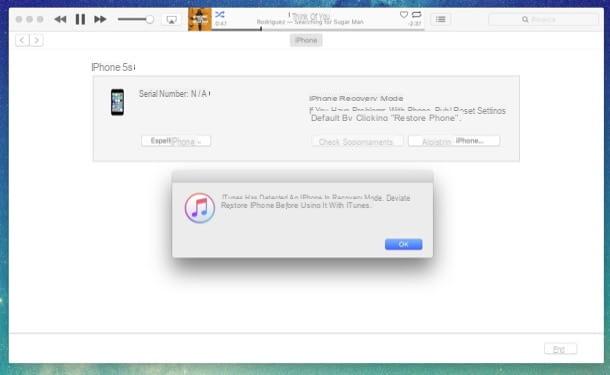
pour mettre l'iPhone en DFU, la première étape que vous devez effectuer est de connecter le téléphone à l'ordinateur à l'aide du câble Lightning / Dock approprié et d'éteindre complètement l'appareil.
Pour éviter tout doute, j'insiste sur le fait qu'éteindre complètement un iPhone signifie maintenir le bouton enfoncé BOOSTEZ VOTRE CROISSANCE AVEC NOS SOLUTIONS DE MARKETING ET DE VENTE ! pendant quelques secondes et déplacer le levier vers la droite Balayez pour désactiver qui apparaît à l'écran. Le bouton d'alimentation, si vous ne le savez pas, est ce dont vous avez besoin pour allumer et éteindre le téléphone. Sur les modèles d'iPhone jusqu'à 5S, il est situé en haut à droite, sur iPhone 6 et ultérieurs, il est positionné sur le côté droit du terminal.
Une fois l'iPhone éteint, attendez qu'il n'y ait plus de signe d'activité sur l'écran du téléphone et rallumez l'appareil en maintenant la touche enfoncée. BOOSTEZ VOTRE CROISSANCE AVEC NOS SOLUTIONS DE MARKETING ET DE VENTE ! pendant environ 3 secondes. Ensuite, commencez également à maintenir le bouton enfoncé Accueil (sans relâcher le bouton d'alimentation) pendant environ 10 secondes, relâchez le bouton BOOSTEZ VOTRE CROISSANCE AVEC NOS SOLUTIONS DE MARKETING ET DE VENTE ! et garde la clé Accueil pendant environ 8 secondes.
Si tout va bien, l'écran de l'iPhone reste éteint et iTunes vous dit qu'il a détecté un iPhone en mode récupération. Si ces deux conditions ne sont pas remplies et que, par exemple, l'icône iTunes apparaît sur l'écran de l'iPhone (signe que l'appareil est entré en mode de récupération et non en DFU), répétez l'ensemble de l'opération.
Pour quitter le mode DFU et redémarrez l'iPhone sans terminer la restauration iOS, maintenez les touches enfoncées Accueil e BOOSTEZ VOTRE CROISSANCE AVEC NOS SOLUTIONS DE MARKETING ET DE VENTE ! en même temps jusqu'à ce que le logo Apple apparaisse au centre de l'écran (cela devrait prendre 15 à 20 secondes).
Su iPhone 7 e iPhone 7 plus, la clé Home n'est plus mécanique et ne peut donc plus être utilisée pour le mode DFU : la clé doit être utilisée à la place Volume -. Cela signifie que pour activer le mode DFU sur un iPhone 7 ou un iPhone 7 Plus vous devez suivre la procédure ci-dessus à l'aide des touches BOOSTEZ VOTRE CROISSANCE AVEC NOS SOLUTIONS DE MARKETING ET DE VENTE ! e Volume - au lieu de Power et Home. Il en va de même pour le redémarrage forcé du téléphone, qui se fait en appuyant longuement sur BOOSTEZ VOTRE CROISSANCE AVEC NOS SOLUTIONS DE MARKETING ET DE VENTE ! e Volume - et plus de Power + Home.
Su Coques iPhone X e iPhone 8 / 8 Plus il faut suivre une autre procédure : il faut connecter l'iPhone à l'ordinateur, lancer iTunes (s'il ne démarre pas tout seul) et, avec le téléphone allumé, appuyer rapidement Volume +, Volume - e BOOSTEZ VOTRE CROISSANCE AVEC NOS SOLUTIONS DE MARKETING ET DE VENTE ! (la touche de droite). Le bouton latéral droit doit être maintenu enfoncé jusqu'à ce que l'écran devienne noir. Lorsque l'écran devient noir, relâchez toutes les touches, puis maintenez la combinaison enfoncée Puissance+Volume – pendant 5 secondes, relâchez le bouton BOOSTEZ VOTRE CROISSANCE AVEC NOS SOLUTIONS DE MARKETING ET DE VENTE !, maintenez la touche enfoncée Volume - pendant encore 5 secondes (ou un peu plus) et attendez qu'iTunes affiche le message concernant la présence d'un appareil en mode de récupération. La procédure n'est à considérer comme effectuée correctement que si l'écran de l'iPhone reste noir. Si l'écran s'allume, cela signifie que l'iPhone est en mode recovery et non en mode DFU et donc il faut tout répéter.
pour quitter le mode DFU sans restaurer l'iPhone, vous devez appuyer sur les combinaisons de touches suivantes.
- Sur les modèles d'iPhone jusqu'à 7 - maintenez enfoncé Power + Home jusqu'à ce que le logo Apple apparaisse sur l'écran du téléphone.
- Su iPhone 7/7 Plus - appuyez et maintenez Power + Volume - jusqu'à ce que le logo Apple apparaisse sur l'écran du téléphone.
- Sur iPhone 8/8 Plus et iPhone X - appuyez rapidement sur Volume +, Volume - et maintenez la touche latérale droite enfoncée jusqu'à ce que le logo Apple apparaisse sur l'écran du téléphone.
Réinitialiser l'iPhone en mode DFU
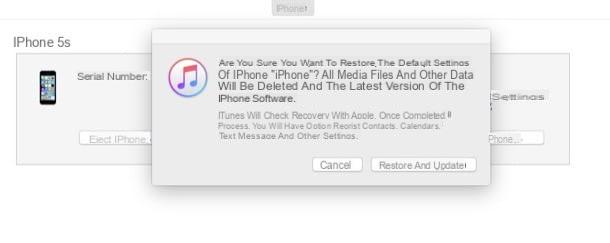
Maintenant que vous avez réussi à mettre l'iPhone en DFU, cliquez sur le bouton OK et procédez à la réinitialisation du téléphone en cliquant d'abord sur le bouton Restaurer l'iphone iTunes puis sur Restaurer o Réinitialiser et mettre à jour (si une version plus récente d'iOS est disponible pour l'installation sur votre téléphone).
À ce stade, iTunes téléchargera la dernière version d'iOS à partir d'Internet, restera l'iPhone et installera le système d'exploitation sur l'appareil. L'ensemble de l'opération peut être assez long car la taille d'iOS est assez généreuse (on parle de plus de 4 Go de données) et il faut donc attendre patiemment la fin du téléchargement.
Si tout se passe bien, le firmware de votre "iPhone par" est restauré et vous pouvez décider de configurer le smartphone comme un nouvel iPhone ou de restaurer une sauvegarde précédente (en récupérant les applications et les données que vous aviez auparavant, mais en ayant le système d'exploitation mis à jour).
Si vous avez besoin de plus d'informations sur la façon de réinitialiser l'iPhone, lisez mon guide dédié au sujet, où vous pouvez trouver des instructions pas à pas pour restaurer le smartphone Apple et le configurer en tant que nouveau terminal ou récupérer les sauvegardes précédentes.
Comment mettre l'iPhone en DFU

























